在Windows 11上,当你的电脑出现问题无法正常启动时,可以使用Windows Recovery Environment(WinRE)中的系统还原功能来恢复安装。这里小编将教你Windows 11启动时从WinRE访问系统还原的步骤。

开启系统还原,还原Windows 11设置。
1.按下电源按钮。
2.开机自检后,您会看到蓝色的Windows徽标,并立即再次按下电源按钮将其关闭。
3.重复步骤1和2两次。第三次重启时,Windows 11应该会进入Windows恢复环境(Windows Re),在这里会执行许多诊断来修复任何启动问题。

4.单击高级选项按钮。
5.单击疑难解答。
6.单击系统还原选项。

7.单击下一步按钮。
8.选择一个还原点来还原您的安装。

9.(可选)单击& ldquo扫描受影响的程序& rdquo按钮。
10.确认在应用还原点后可能需要重新安装的应用程序。
11.单击关闭按钮。
12.单击完成按钮。
 小白号
小白号











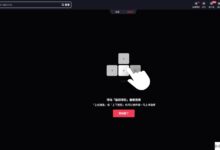



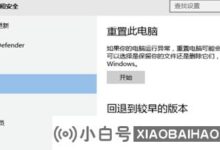
评论前必须登录!
注册